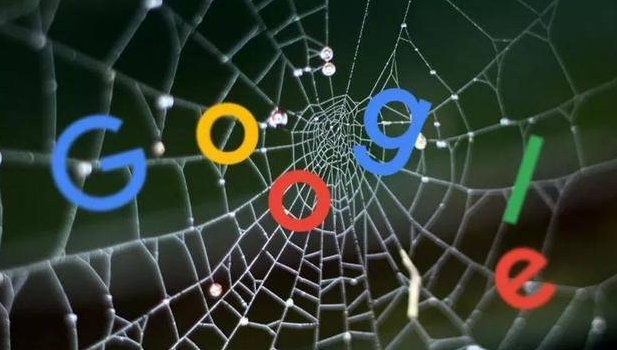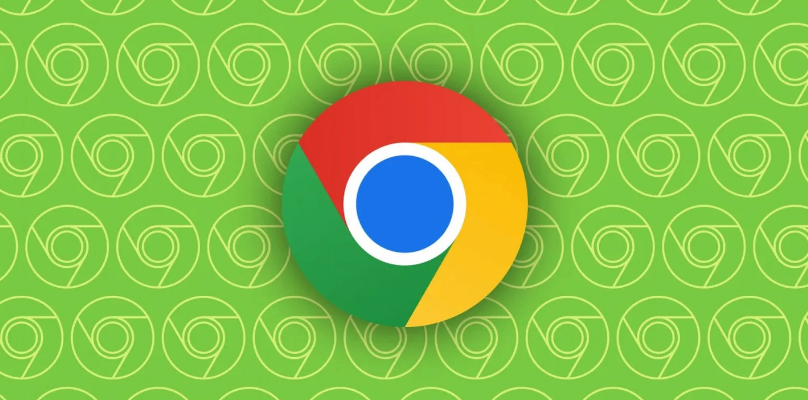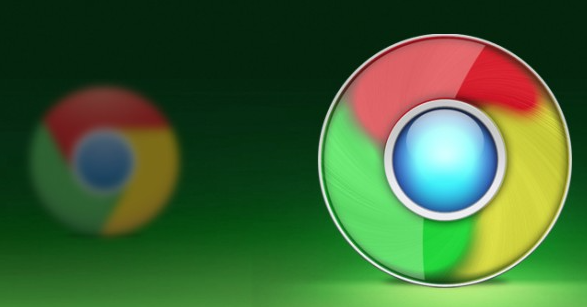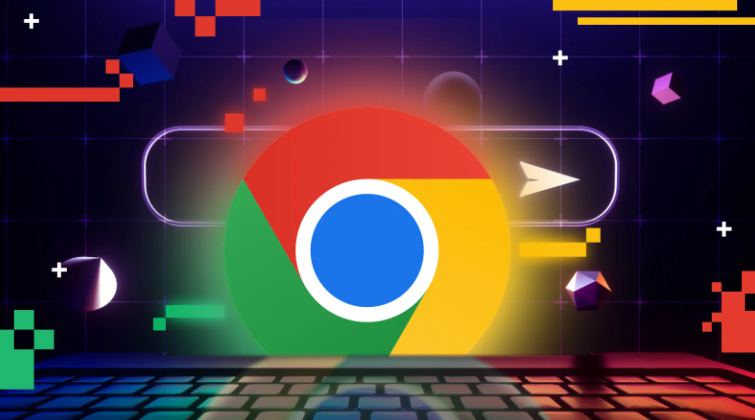当前位置:
首页 >
Chrome浏览器如何设置下载文件的默认保存位置
Chrome浏览器如何设置下载文件的默认保存位置
时间:2025-07-16
来源:谷歌浏览器官网
详情介绍

1. 打开浏览器设置:在Chrome浏览器右上角,点击三个点(菜单按钮),选择“设置”。
2. 进入高级设置:向下滚动页面,找到并点击“高级”选项,展开更多设置。
3. 找到下载内容设置:在高级设置中,继续向下查找,找到“下载内容”部分。
4. 修改默认保存位置:点击“更改”按钮,在弹出的文件浏览器窗口中,选择想要设置为默认下载位置的文件夹,如D盘或E盘的某个文件夹等,然后点击“选择文件夹”或“确定”按钮。
5. 验证设置是否成功:完成设置后,可尝试下载一个文件,查看文件是否保存在你刚刚设置的新默认下载文件夹中。
继续阅读